Voor de doe-het-zelvers onder ons een handleiding voor het vervangen van het geheugen in een laptop.
In ons geval betreft het een HP Probook 470, maar over het algemeen is de werkwijze voor elke laptop geschikt met als verschil de manier hoe je bij het geheugen komt.
Het vervangen van het geheugen heeft verder geen consequenties. Je hoeft hierna niets opnieuw te installeren om in te stellen. Dit is compleet Plug and Play.
Waarom zou je je geheugen moeten of willen vervangen ?
a) Omdat dit kapot is.
b) Om te vervangen voor méér geheugen.
Voorbereidingen :
Als eerste heb je natuurlijk vervangend geheugen nodig. Denk er aan dat je geheugen aanschaft dat voor jouw laptop geschikt is, anders zal het niet of niet goed gaan werken !
Laat je adviseren door een computerzaak om er zeker van te zijn dat je het juiste geheugen meekrijgt.
In het geval van een HP Probook 470 heb je géén gereedschap nodig.
Zorg dat je niet statisch geladen bent door even een geaard ding vast te pakken zoals een verwarming, aardecontact van een stopcontact of nóg beter : gebruik een anti statisch polsbandje !
Bij een HP Probook 470 is het vervangen van geheugen niet veel werk. Dat kan binnen 5 minuten klaar zijn.
Daar gaan we !
Stap 1 :
Verwijder eerst de accu door aan de onderkant de 2 schuifknoppen tegelijk naar binnen te schuiven.
De accu wipt dan omhoog en kun je dan demonteren.
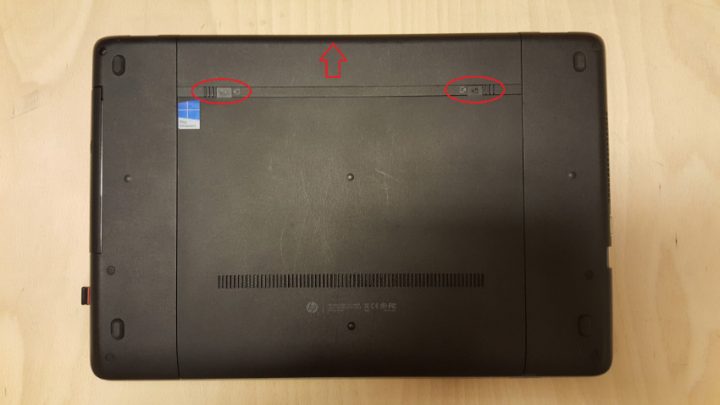
Stap 2 :
Na de accu is de beschermkap aan de beurt. Schuif hiervoor nogmaals de 2 schuifknoppen tegelijkertijd naar elkaar toe en de kap wipt los.

Stap 3 :
Nu zien we het inwendige van de laptop en hier zien we waar het geheugen en de harde schijf zich bevindt.

Stap 4 :
De geheugenmodules zitten aan weerskanten met 2 klemmetjes vast. beweeg de klemmetjes voorzichtig tegelijkertijd van het geheugen af en de geheugenmodule wipt omhoog.

Stap 5 :
Nu kun je de geheugenmodule voorzichtig uit zijn socket halen

Stap 6 :
Nu ben je klaar met het demonteren van het geheugen.
Om nieuw geheugen te plaatsen ga je in exact de omgekeerde volgorde te werk in deze handleiding.
Nieuw geheugen plaats je eerst schuin in de socket, druk deze goed aan zodat de contactjes goed zitten.
Vervolgens druk je voorzichtig de module naar beneden, de 2 metalen klemmetjes in tot je een een klik hoort en de klemmetjes de geheugenmodule goed vastklemmen.
Wanneer de kap en accu weer geplaatst zijn, kun je de laptop weer opstarten.
Sommige (zoals HP laptops) geven een melding bij het aanzetten dat er een wijziging heeft plaatsgevonden in de geheugensamenstelling.
Met het drukken op F1 kun je dit dan bevestigen en vervolgens zal de laptop verder gaan met het starten van het besturingssysteem en ben je helemaal klaar !